Jak zablokovat někoho na WhatsApp

WhatsApp je skvělá služba, ale někdo s vaším telefonním číslem vás může sdělit. Chcete-li zabránit kontaktování konkrétního spambotu nebo bývalého přítele, postupujte takto:
Co dělá blok?
Když někdo zablokujete v WhatsApp:
- Zprávy, které vám pošlou, nebudou
- Uvidí, že zprávy nejsou doručeny, ale nebudou vědět proč
- Už nebudou moci vidět vaše poslední viděné a on-line informace.
- Zprávy, které ti poslali, nebudou
- Zpráva, kterou jste jim poslali, nebudou smazány
- Nebudete odstraněni jako kontakt na svém telefonu
- Nebudou odstraněni jako kontakt v telefonu.
Jak zablokovat někoho na WhatsApp
Chcete-li někoho zablokovat na aplikaci WhatsApp pro systém iOS, přejděte do chatu s ním a klepněte na jeho jméno podél horního rohu.
Přejděte dolů a klepněte na položku Blokovat tento kontakt. Klepnutím na možnost Blokovat znovu potvrďte, že chcete blokovat.
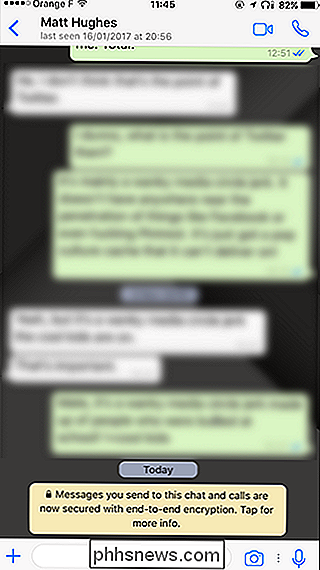
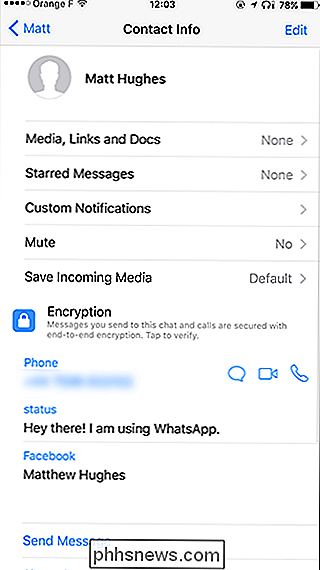
Můžete také přejít na Nastavení> Účet> Ochrana osobních údajů> Blokováno.
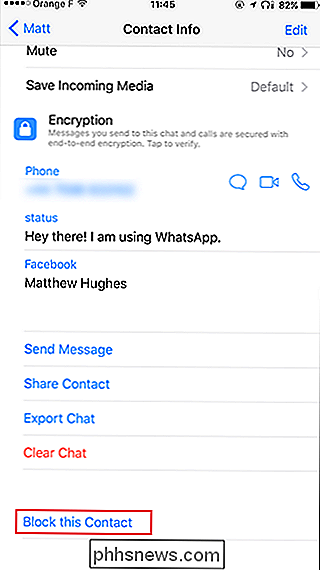
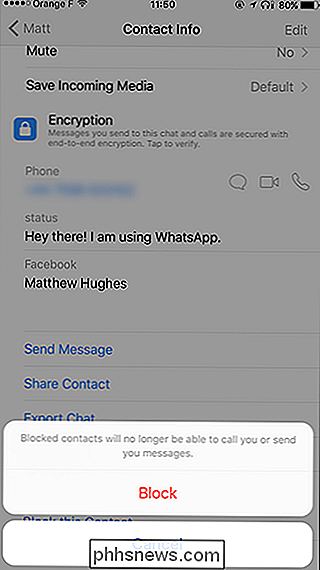
Zde uvidíte seznam všech blokovaných kontaktů. Klepněte na Přidat nové a vyhledejte kontakt, který chcete zablokovat. Vyberte je a budou přidány do seznamu blokovaných.
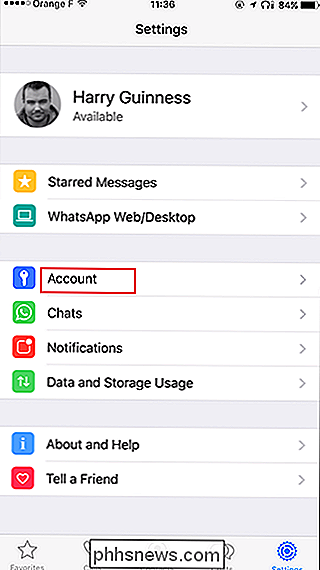
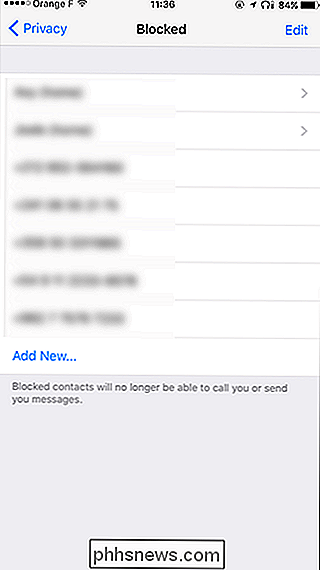
Chcete-li někoho zabránit v aplikaci WhatsApp pro systém Android, přejděte do chatu s ním a klepněte na tři body v pravém horním rohu. Klepněte na položku Blokovat a potvrďte.
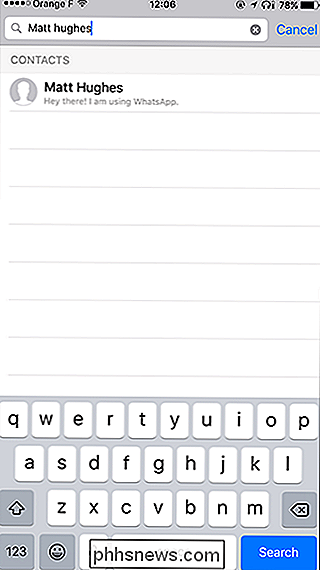
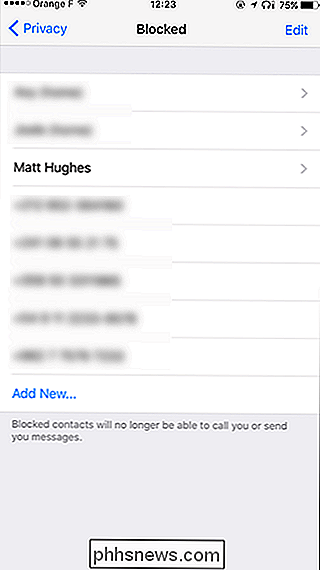
Alternativně můžete přejít na Nastavení> Účet> Ochrana osobních údajů> Blokované kontakty, klepnout na tlačítko Přidat a vyhledat kontakt, který chcete zablokovat.
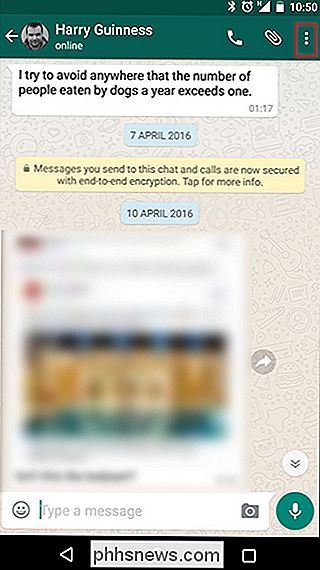
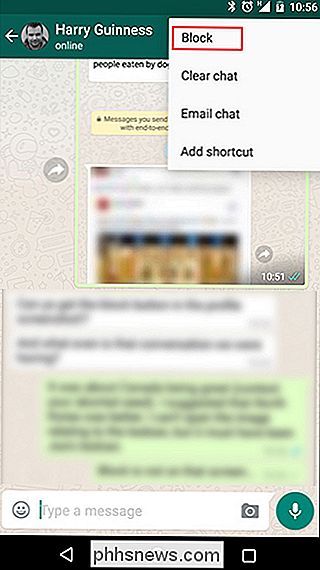
Jak odblokovat někoho na WhatsApp
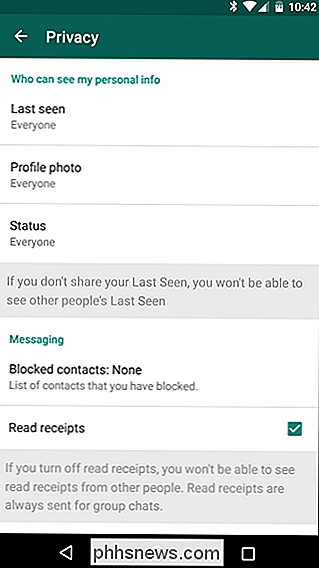
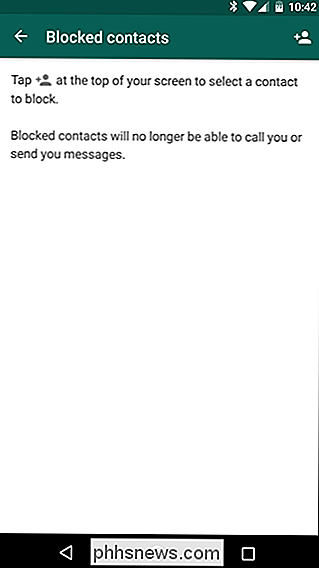
Existuje několik způsobů, jak odblokovat někoho z aplikace WhatsApp. Pokud se pokusíte odeslat zprávu s blokovaným kontaktem, budete vyzváni k odblokování. Klepnutím na tlačítko Odblokovat to provedete.
Můžete také obrátit proces, který jste zablokovali. Přejděte do chatu s osobou, kterou chcete zablokovat. V iOS klepněte na jejich jméno, přejděte dolů a klepněte na Odblokovat tento kontakt. V systému Android klepněte na tři body a pak na položku Odblokovat.
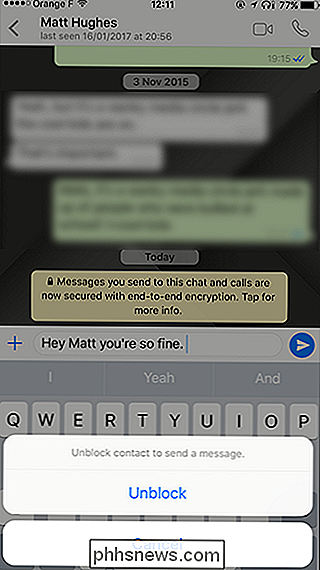
Nakonec můžete přejít na obrazovku Blokované kontakty. V systému iOS klepněte na položku Upravit, poté na červený kruh a pak na položku Odblokovat.
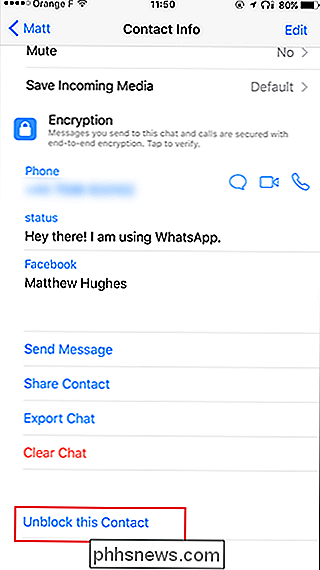
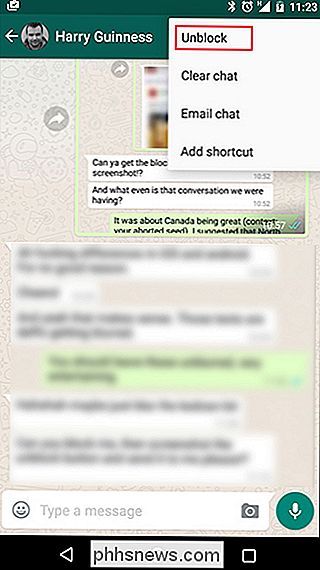
V systému Android klepněte nebo podržte jméno kontaktu, který chcete odblokovat, a v rozbalovací nabídce klepněte na položku Odblokovat.
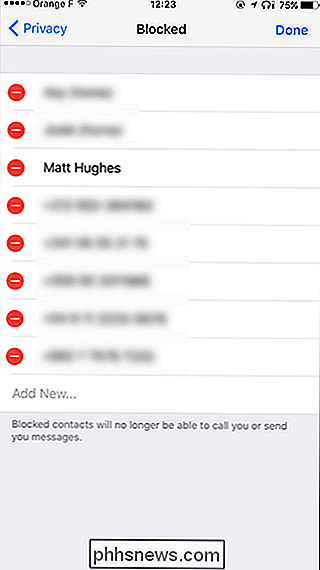
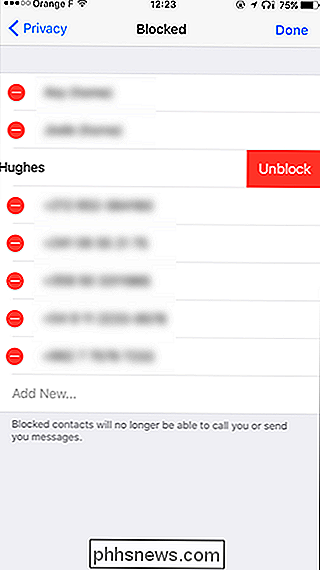

Nepotřebujete Product Key k instalaci a použití systému Windows 10
Společnost Microsoft umožňuje komukoli stahovat systém Windows 10 zdarma a nainstalovat jej bez kódu Product Key. Bude pokračovat v práci v dohledné budoucnosti, jen s několika malými kosmetickými omezeními. A po dokončení instalace můžete zaplatit i upgrade na licencovanou kopii systému Windows 10. Ať už chcete nainstalovat systém Windows 10 do Boot Campu, vložte jej do starého počítače, který není vhodný pro bezplatný upgrade, nebo Vytvořte jeden nebo více virtuálních počítačů, nemusíte skutečně zaplatit cent.

Jak zabránit Android od geotaggingových fotografií s vaší lokací
Pokaždé, když pořídíte obrázek v telefonu Android, zaznamenává konkrétní data a kóduje je do metadat obrázku. Součástí těchto dat je také umístění GPS, kde byla fotografie pořízena. I když je to snadné, je i způsob, jak zabránit tomu, aby Android ukládal tyto informace na prvním místě. SOUVISEJÍCÍ: Jak zobrazit (a upravit) fotografie EXIF Data na Android Samozřejmě, že geolokace data mají výhody .



